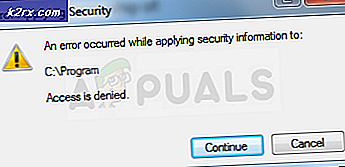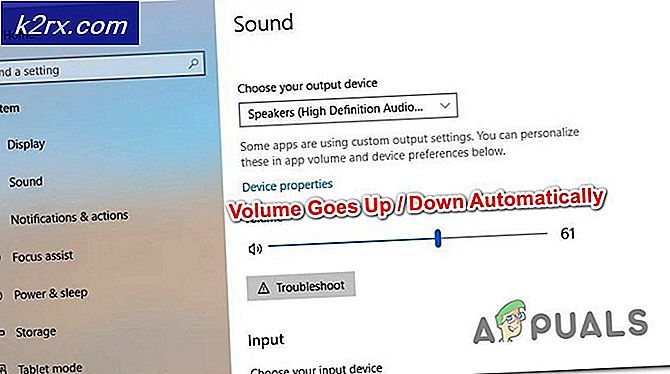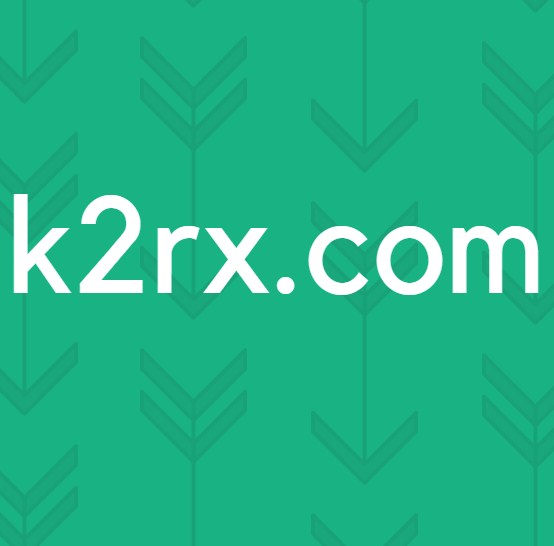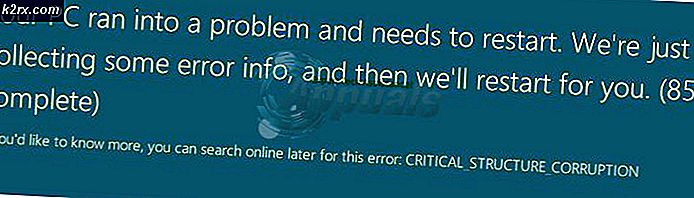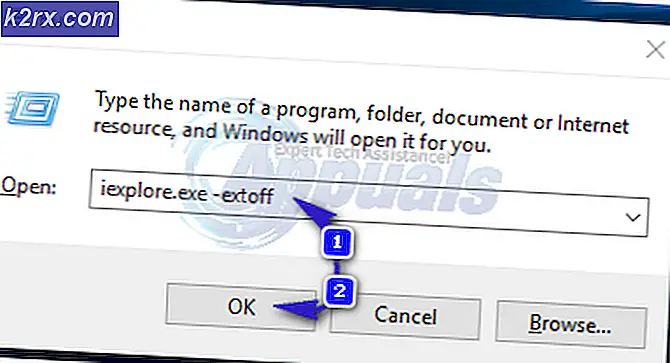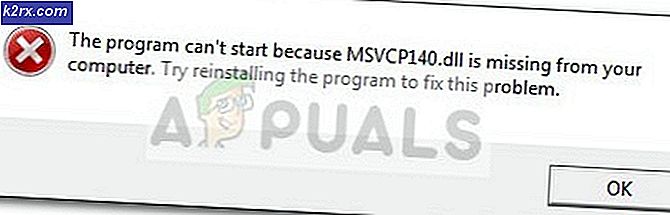Everything.exe là gì và bạn nên loại bỏ nó?
Everything.exe hợp pháp là không có gì hơn một công cụ tìm kiếm địa phương được sử dụng để chỉ mục nội dung ổ đĩa. Hành vi mặc định của Everything.exe thực là bắt đầu khởi động và sẽ không yêu cầu quyền truy cập internet trừ khi bạn sử dụng nút Kiểm tra cập nhật . Tuy nhiên, có một biến thể nhất định của virus W32.Sality được biết là ngụy trang chính nó như Everything.exe hoặc Everything-1.3.exe và hiển thị trong tab Processes với rất nhiều việc sử dụng tài nguyên hệ thống.
Bài viết này có ý nghĩa để hỗ trợ những người bạn gần đây đã phát hiện ra Everything.exe trong Task Manager và đã tự hỏi liệu bạn có đang đối mặt với một mối đe dọa bảo mật hay một thực thi hợp pháp hay không.
Cách sử dụng của Everything.exe thực
Thực thi Mọi thứ thực tế là một phần của chương trình tiện ích Tìm kiếm mọi thứ do David Carpenter tạo ra. Công cụ này khá phổ biến trong số những người dùng có hiểu biết về công nghệ vì khả năng tìm kiếm tệp / thư mục / ứng dụng nhanh hơn nhiều so với tìm kiếm Windows mặc định.
Công cụ tìm kiếm này hoạt động bằng cách cài đặt chỉ mục tên cho tệp và cặp trong hệ thống tệp NTFS. Dựa trên thông tin kiểu, nó sử dụng các chỉ mục của nó để tìm tập tin nhanh chóng. Bởi vì nó luôn sử dụng các chỉ mục của Tập tin Hệ thống Tập tin NTFS, nên nó chiếm các rams không đáng kể và nó được cho là công cụ tìm kiếm cục bộ nhanh nhất hiện có.
Loại công cụ này đã bị mờ dần trong suốt nhiều năm, với sự ra mắt của các phiên bản Windows mới hơn nhưng gần đây đã lấy lại được sự nổi tiếng của nó với sự ra mắt của Windows 10 - chủ yếu là vì người dùng không hài lòng với nỗ lực của Windows 10 để kết hợp thông tin tìm kiếm địa phương với kết quả web. Bạn có thể tải xuống phiên bản Tìm kiếm mọi thứ sạch mới nhất từ liên kết này (ở đây).
Rủi ro an ninh tiềm ẩn
Một số người dùng đã báo cáo việc sử dụng tài nguyên cao bởi Everything.exe, nhưng điều này không nhất thiết phải là một mối quan tâm. Nó phổ biến cho quá trình Everything.exe mất 15-20% CPU khi phải cập nhật chỉ mục tệp (sau khi các tệp mới được tạo hoặc xóa). Tuy nhiên, điều này chỉ xảy ra trong một thời gian ngắn, nó không phải là một sự cố liên tục.
Mối quan tâm thực sự là tìm kiếm mọi thứ đòi hỏi đặc quyền quản trị viên trên một máy Windows để có quyền truy cập đầy đủ vào nhiều tập tin và quy trình. Thật kỳ lạ, công cụ tìm kiếm cục bộ được báo cáo để hiển thị cùng một kết quả ngay cả khi tài khoản đã đăng nhập không có đặc quyền của quản trị viên.
Nguy cơ bảo mật khác là khi người dùng mở thư mục từ kết quả tìm kiếm được hiển thị trong kết quả tìm kiếm - trong trường hợp này, Tìm kiếm mọi thứ sử dụng quyền truy cập của quản trị viên để chạy nó, thay vì quyền truy cập thông thường của người dùng. Kịch bản cụ thể này được các chuyên gia bảo mật coi là một lỗ hổng bảo mật tiềm năng, và nó đã bị khai thác bởi một số chương trình độc hại.
Vì những sơ hở tiềm ẩn này, quá trình everything.exe là một mục tiêu được đánh giá cao cho rất nhiều tội phạm mạng có thói quen viết các chương trình độc hại. Các nhà nghiên cứu bảo mật đã xác định một số biến thể của vi rút W32.Sality hoạt động bằng cách ngụy trang bản thân như là Tất cả mọi thứ thực thi để có được các đặc quyền quản trị. Các biến thể của virus này sẽ ngụy trang như Everything.exe hoặc Everything-1.3.exe.
Mẹo CHUYÊN NGHIỆP: Nếu vấn đề xảy ra với máy tính của bạn hoặc máy tính xách tay / máy tính xách tay, bạn nên thử sử dụng phần mềm Reimage Plus có thể quét các kho lưu trữ và thay thế các tệp bị hỏng và bị thiếu. Điều này làm việc trong hầu hết các trường hợp, nơi vấn đề được bắt nguồn do một tham nhũng hệ thống. Bạn có thể tải xuống Reimage Plus bằng cách nhấp vào đâyLàm thế nào để xác định nếu Everything.exe là một virus hay không
Việc đầu tiên bạn nên làm khi cố gắng xác định xem một vi-rút có đang di chuyển hay không khi Mọi thứ thực thi được ghi nhớ nếu bạn đã cài đặt chương trình một cách có chủ ý. Nếu bạn không có, có một cơ hội rất mạnh mẽ rằng bạn đang đối phó với một nhiễm virus.
Nếu bạn không chắc chắn liệu mình đã tự mình cài đặt hay quá trình bí ẩn xuất hiện, bạn có thể nhận được gợi ý bổ sung bằng cách xem vị trí của nó. Để thực hiện việc này, mở Task Manager (Ctrl + Shift + Esc), nhấp chuột phải vào Everything.exe và chọn Open File Location. Nếu vị trí khác với C: \ Program Files \ Everything \ hoặc C: / Users / * YourUsername * / AppData / Local / Everything, bạn có thể giả định rằng bạn đang phải đối mặt với một nhiễm virus.
Làm thế nào để loại bỏ Everything.exe
Nếu trước đó bạn đã xác định rằng tệp thực thi everything.exe nằm bên trong một trong các vị trí được đề cập ở trên, bạn không cần phải xóa nó vì nó có khả năng không phải là vi-rút. Nhưng nếu bạn bị xé toạc, bạn có thể làm theo đoạn cuối để biết hướng dẫn quét hệ thống của mình bằng các bộ bảo mật thích hợp để đảm bảo rằng bạn không xử lý vi-rút.
Tuy nhiên, nếu bạn lo lắng rằng phần mềm miễn phí này có thể khiến hệ thống của bạn dễ bị khai thác, bạn có thể gỡ cài đặt công cụ Mọi thứ và thực hiện với công cụ này. Để thực hiện việc này, hãy sử dụng uninst.exe nằm trong thư mục ứng dụng hoặc mở cửa sổ Run ( phím Windows + R ), gõ appwiz.cpl và gỡ cài đặt Mọi thứ từ Chương trình và Tính năng.
Xử lý virus Everything.exe
Nếu vị trí của tệp everything.exe khác với hai vị trí được đề cập ở trên, bạn cần thực hiện các bước bảo mật thích hợp khẩn trương. Có một số máy quét theo yêu cầu miễn phí sẽ hoàn thành công việc, nhưng chúng tôi khuyên bạn nên sử dụng Phần mềm độc hại vì nó là giải pháp toàn diện tốt nhất. Nếu bạn gặp sự cố khi sử dụng phần mềm, hãy làm theo hướng dẫn chuyên sâu của chúng tôi (xóa phần mềm độc hại) và sử dụng phần mềm này để quét hệ thống của bạn và xóa mọi vi-rút.
Lưu ý: Hãy nhớ rằng một số vi-rút từ gia đình W32.Sality được biết là chặn các bộ bảo mật khỏi cài đặt. Nếu bạn thấy rằng trình hướng dẫn cài đặt không mở sau khi bạn bấm đúp vào trình cài đặt, chỉ cần đổi tên gói cài đặt thành một cái gì đó khác như 123.exe hoặc aaaa.exe . Một khi tên được thay đổi, Malwarebytes nên cài đặt bình thường.
Nếu quét cho thấy bất kỳ thiệt hại cơ bản khác được thực hiện cho các tập tin hệ thống của bạn, hãy xem xét chạy máy quét an toàn của Microsoft (ở đây) để đảo ngược những thay đổi được thực hiện cho các tập tin hệ thống của bạn.
Mẹo CHUYÊN NGHIỆP: Nếu vấn đề xảy ra với máy tính của bạn hoặc máy tính xách tay / máy tính xách tay, bạn nên thử sử dụng phần mềm Reimage Plus có thể quét các kho lưu trữ và thay thế các tệp bị hỏng và bị thiếu. Điều này làm việc trong hầu hết các trường hợp, nơi vấn đề được bắt nguồn do một tham nhũng hệ thống. Bạn có thể tải xuống Reimage Plus bằng cách nhấp vào đây